Stellen Sie mithilfe der Einstellungen-App Speicherplatz in Windows 10 wieder her
Microsoft Windows 10 / / March 18, 2020
Zuletzt aktualisiert am

Während Microsoft Windows 10 weiterhin aktualisiert und verbessert, verlässt es die Systemsteuerung und fügt diese Optionen in die Einstellungen-App ein.
Während Microsoft Windows 10 weiterhin aktualisiert, verlässt es die Systemsteuerung und fügt diese Optionen in die Einstellungen-App ein. Schließlich können Sie mit einer neuen Schnittstelle an einem zentralen Ort auf die meisten, wenn nicht sogar alle Systemwartungsoptionen zugreifen.
Wenn Sie beispielsweise Windows 10 manuell aktualisieren möchten, gehen Sie zu Einstellungen> Update & Sicherheit> Windows Update. Wir haben Ihnen gezeigt, wie Sie Speicherplatz sparen durch Entfernen von temporären Dateien und früheren Windows-Versionen nach einem Update Verwenden der herkömmlichen Option zur Datenträgerbereinigung. Hier sehen Sie, wie Sie dasselbe mit der Windows 10-Einstellungs-App erledigen.
Geben Sie Speicherplatz mit der Windows 10-Einstellungs-App frei
Öffnen Sie die App Einstellungen und gehen Sie zu
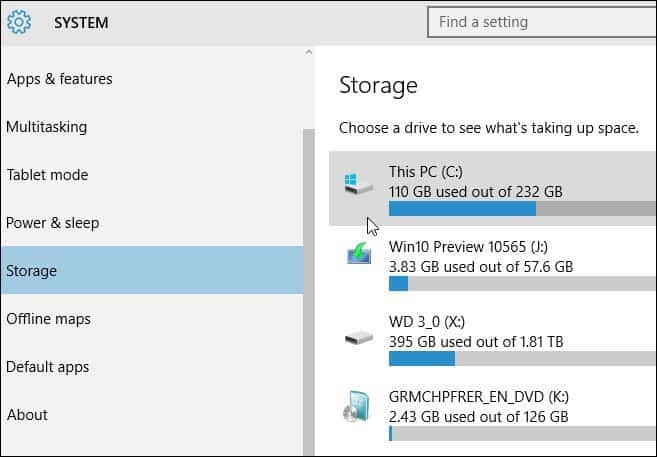
Warten Sie dann, während Windows berechnet, was Speicherplatz auf Ihrem Laufwerk belegt. Sie erhalten eine Aufschlüsselung der verschiedenen Kategorien wie Apps, Dokumente, Musik, E-Mail und mehr. Klicken Sie auf eine dieser Kategorien, um unnötige Elemente zu finden, die Sie löschen können.
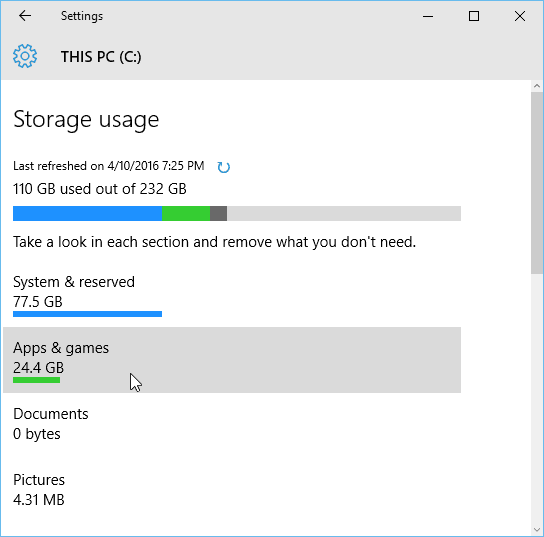
Wenn Sie auf "Apps & Spiele" klicken, können Sie das löschen, was Sie nicht mehr benötigen oder möchten. Klicken oder tippen Sie einfach auf die App und deinstallieren Sie sie. Andere Abschnitte wie Musik, Dokumente oder Videos öffnen den Ordner, sodass Sie Dateien manuell löschen können.
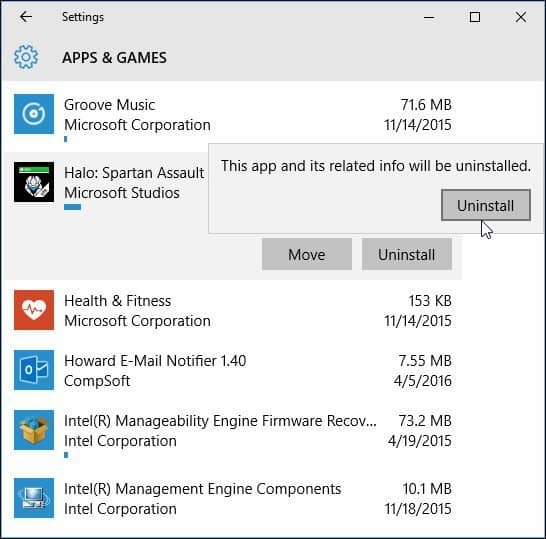
Wenn es darum geht, eine Menge Speicherplatz zu belegen, sind temporäre Dateien der typische Schuldige. Scrollen Sie einfach nach unten und klicken oder tippen Sie auf Temporäre Dateien. Von dort aus können Sie temporäre Dateien, Downloads, den Papierkorb und auch frühere Windows-Versionen löschen, sofern vorhanden.
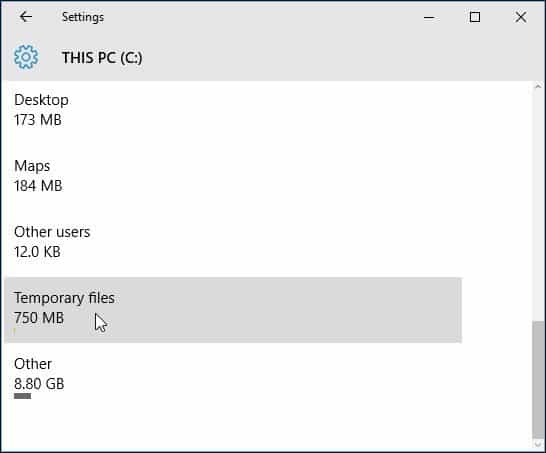
Natürlich finden Sie die vorherige Versionsdatei nach einem größeren Update wie im letzten Jahr November Update oder die bevorstehende Jubiläums-Update diesen Sommer.
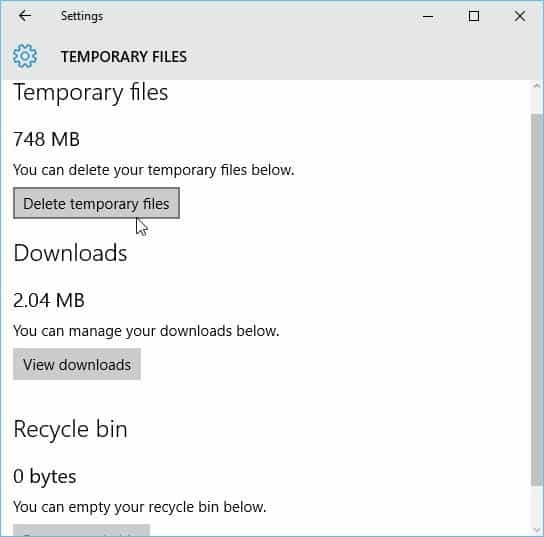
Der Screenshot unten stammt von Vorschau Build 14316 und gibt Ihnen eine Vorstellung davon, wie das Entfernen temporärer Dateien im Jubiläumsupdate aussehen wird, das a enthält neuer Dunkler Modus.

Weitere Tipps zum Zurückgewinnen Ihres Speicherplatzes finden Sie in unserem Anleitung zum Freigeben von Speicherplatz auf Windows 10-PCs.
Wenn Sie kürzlich auf das neue Betriebssystem aktualisiert haben, lesen Sie unsere Informationen, um mehr zu erfahren Windows 10-Archiv mit Tipps und Anleitungen zu Galerien.



